Feilmeldinger og varsler [4.3]
|
|
|
- Esther Slettebakk
- 7 år siden
- Visninger:
Transkript
1 For mottakeren av et elektronisk skjema er kanskje automatisk levering i maskinlesbar form den viktigste forenklingen med et elektronisk skjema. Det er hele grunnlaget for å mate oppgaveinnhenterens datasystemer uten ny inntasting av skjemasvarene. For avgiveren er selve den maskinelle forsendelsen mindre viktig. Han sparer bare et frimerke, og de fleste har ennå et greitt forhold til konvolutter og postkasser. Mulighetene for å avdekke og rette opp feil allerede under skjemautfyllingen er derimot omtrent like viktig for begge parter. Oppgaveinnhenteren slipper å korrigere selv eller sende skjemaet i retur for oppretting. Avgiveren slipper misforståelser og feilbehandling, og han slipper å få skjemaet tilbake for å fylle ut det han hadde glemt. Mengder av offentlige papirskjemaer er returnert til avsenderen på grunn av manglende eller feilskrevne fødselsnumre. Lett å oppdage for maskiner. Fort gjort å bomme på for den som skal fylle ut et skjema. ELMERs kravområde 4.3 konsentrerer seg om kommunikasjonen med brukeren etter at det er oppdaget feil. Når skal brukeren få beskjed om manglene? Hvor galt skal det være før systemet sier fra? Hvordan skal brukeren få hjelp til å rette opp svarene? Vi tar det i tur og orden. Straks eller til slutt? Antakelig vil brukeren sette pris på å få beskjed med en gang han har gjort en feil i skjemaet. Akkurat da er den aktuelle problemstillingen fersk og kjent, brukeren befinner seg nær det feltet som må rettes og han slipper en deprimerende opphopning av triste meldinger til slutt, akkurat idet han trodde jobben var ferdig. På den annen side har ELMER valgt å lytte til andre brukerønsker som kolliderer litt med dette: Det skal være tillatt å hoppe fram og tilbake mellom skjemasider og selv velge utfyllingsrekkefølge. Den som vil hoppe over barnas fødselsnummer mens samboeren leter fram passene, skal ikke nektes å gå videre fordi spørsmålet er ubesvart. Det er også noen tekniske utfordringer ved øyeblikkelig feilmelding. Ved såkalt kryssvalidering, det vil si kontroll av sammenhengen mellom to svar, er det ikke mulig å kontrollere for feil før begge feltene er fylt ut. For å ivareta alle hensyn best mulig, skiller ELMER mellom feil utfylling og manglende utfylling og mellom feil i enkeltfelt og feil i sammenhengen mellom felter. Uoppfordret og øyeblikkelig I disse situasjonene skal feilmelding komme uoppfordret så snart som mulig: Når et enkeltfelt er fylt ut med ugyldig verdi (for eksempel ugyldig fødselsnummer, bokstaver i tallfelt, beløp over øvre grense) Når framtidige sporvalg ikke kan bestemmes før spørsmålet er besvart (for eksempel hvis et spørsmål om sivilstand er avgjørende for om siden med spørsmål om ektefelle skal vises) «Så snart som mulig» bør antakelig være idet et feilutfylt felt forlates. Og ved klikk på «Neste» for sporvalgsspørsmål.
2 Det er bare det første kulepunktet som nevnes direkte i ELMER. Det handler altså om å la brukeren være i fred hvis han venter med å svare men si tydelig fra hvis han svarer feil. Det betyr ikke nødvendigvis at brukeren skal nektes å gå videre i skjemaet om han ikke retter feilen. Som vi skal komme tilbake til, anbefaler ELMER varsel ved usannsynlige svar i tillegg til melding om absolutte feil. Det er ikke et krav, men du bør vurdere om også varsler skal presenteres raskt og uoppfordret når de gjelder enkeltfelt. Det andre kulepunktet følger av selve ideen om sporvalg. Selv om ikke ELMER har sagt det, er det ganske innlysende at manglende svar på det utløsende spørsmålet krever en feilmelding. Før dette er besvart, er det ikke mulig for systemet å vite hvilke sider som vil bli aktuelle og sidene bak sporskiftet kan ikke vises i menyen [1.1.2]. Kommer det utløsende spørsmålet rett før sporskiftet, slik ELMER anbefaler så sant det gir en logisk rekkefølge [2.1.5], kan ikke brukeren tillates å fortsette før han har svart. Og da må jo noe hjelpe ham videre. Hvis skjemaet har utløsende spørsmål mange sider før sporskiftet, kunne brukeren riktig nok tillates å fylle ut de mellomliggende sidene. Men det ville være ganske ubegripelig å bli stanset langt uti skjemaet for en feil som oppsto mye tidligere. Selvutløst til slutt Når og hvordan full skjemakontroll skal utløses, behandles under kravgruppe 1.3: Brukeren skal aktivere kontrollen selv, det skal skje fra en knapp på siste side med den standardiserte teksten «Kontroller skjema» og etter første kontroll skal knappen være tigjengelig på alle sider Siden både ugyldige enkeltsvar og manglende svar på sporvalgspørsmål er håndtert fortløpende, står disse kategoriene igjen for å fanges opp i en full skjemakontroll til slutt: Manglende svar i obligatorisk enkeltfelt Ugyldig svar i enkeltfelt som fanges opp fordi en øyeblikkelig feilmelding ikke er rettet Usannsynlig svar i enkeltfelt som fanges opp fordi en øyeblikkelig feilmelding ikke er rettet eller fordi du ikke inkluderte varsler i den øyeblikkelige kontrollen Ugyldig eller usannsynlig sammenheng ved kryssvalidering Nå snakker vi ikke lenger om kontroll av ett enkelt felt men om en liste av ukjent og varierende lengde, som kan gjelde felter på ulike sider i skjemaet. Feillista skal presenteres samlet på en egen side med navnet «Kontrollside». Nå har brukeren fjernet seg fra de aktuelle feltene og det kan være vanskelig å lete seg tilbake til hvert enkelt sted med feil. Derfor skal alle forekomstene på feillista være klikkbare og lede brukeren tilbake til riktig sted i skjemaet. Fordi knappen «Kontroller skjema» skal være tilgjengelig på alle skjemasider etter kontrollen, er det enkelt for brukeren å bla seg fram og tilbake mellom skjemasider og kontrollside etter behov. Hver gang kontrollsiden vises på nytt, skal den ha fått med seg de opprettingene som er gjort siden forrige gang. Når det ikke finnes feil eller usannsynligheter, skal kontrollsiden opplyse om det [1.3.8]. En kontrollside uten absolutte feil skal vise knappen «Send inn», som aldri
3 skal vises i andre situasjoner eller på andre sider [1.3.9]. Hvis brukeren gjør endringer etter dette tidspunktet, må full kontroll kjøres på nytt, og «Send inn» knappen må skjules til skjemaet er fritt for absolutte feil igjen. En full maskinell kontroll må hoppe over utgråede spørsmål. Hvis det utløsende spørsmålet ikke er besvart, slår dette feltet ut på feillista. Velger brukeren da et svaralternativ som aktiverer svaravhengige spørsmål, fanger neste kontroll opp de nye aktuelle feltene. Usannsynligheter Det vil alltid være en avveining hvilke krav valideringsreglene skal stille til svarene i et skjema. En utfordring er at for mange feilmeldinger kan få folk til å gi opp, i hvert fall hvis innsendingen er frivillig og har liten verdi for brukeren selv. Typiske eksempler er meningsmålinger og frivillig statistikk. En annen utfordring er at folk lever høyst forskjellige liv. Noen har omtrent samme inntekt bestandig mens andre veksler mellom magre og fete år. Noen er barnløse mens andre har åtte døtre. Noen selger varen til samme pris i årevis mens andre plutselig tar det dobbelte. Noen forlater aldri hjembyen mens andre har 200 reisedager i året. En inntekt må kunne uttrykkes som en tallstørrelse, men hvor stort eller lite tallet skal være før du skal mistenke brukeren for å ha bommet på antall nuller, enten du sammenlikner med et gjennomsnitt eller sjekker mot fjorårets tall, er ganske umulig å si. Visse kombinasjoner av svar kan virke ulogiske men noen kan være tjue år og ha fire unger og noen kan ha tretti ansatte med bare to millioner i omsetning. Det er i slike tilfeller du kan bruke varsler Et varsel er en beskrivelse av hva som virker usannsynlig eller urimelig ved svaret i et felt eller ved sammenhengen mellom felter. ELMER anbefaler at feillista, og dermed valideringsreglene, behandler uvanlige, men tillatte, svar eller kombinasjoner av svar i tillegg til de absolutte feilene. Det skal framgå tydelig på feillista hva som er absolutte feil og hva som er usannsynligheter. Presentasjon Form og innhold En feilmelding er en tilbakemelding i informasjonsområdet om en absolutt feil i skjemaet som avdekkes etter øyeblikkelig eller avsluttende validering. Et varsel er en tilsvarende tilbakemelding for usannsynligheter. Både feilmeldinger og varsler skal presenteres sammen med en tydelig merking av det aktuelle svarfeltet. ELMER krever ikke forskjellige markeringer for de to kategoriene, selv om det skal skilles tydelig mellom dem på feillista. Det er likevel vanlig å bruke ulike farger eller symboler for å skille feilmeldinger fra varsler. For plassering av teksten gjelder de samme reglene som for selvvalgt hjelpetekst, og de finnes stort sett under kravgruppe 1.2 Informasjonsområdet; Den skal være synlig i skjermbildet samtidig med svarfeltet og den bør starte på linje med dette [1.2.5]. Den skal dessuten presenteres som fullstendig tekst[1.2.2].
4 Det eneste plasseringskravet som kommer i tillegg her, er at teksten ikke skal overskride høyden på ett skjermbilde med skjermoppløsning på 1024 x 768 piksler. Et tilsvarende krav gjelder for selvvalgte hjelpetekster [4.2.4]. Oppramsingene på feillista er ikke feilmeldinger eller varsler og har bare til oppgave å opplyse om hvor det finnes feil og usannsynligheter, mens feilmeldingen og varslet skal gi en oppklaring. ELMER presiserer at målet med feilmeldingen er å hjelpe utfylleren videre. Den skal ikke først og fremst fortelle hva som er galt men peke på hva som skal til for å fylle ut riktig. Et varsel skal sikre at utfylleren vurderer svaret (eller mangel på svar) om igjen. Ved varsler skal det komme tydelig fram at den oppgitte verdien eller kombinasjonen vil bli godtatt uten endringer. Denne forsikringen skal gis «i varselteksten eller på kontrollsiden», men det kan ikke skade å gjøre det begge steder. Figur 1 viser en øyeblikkelig feilmelding. Feltet er her markert med rødt kryss, og teksten forklarer hva som må gjøres for å komme videre. Figur 1 Eksempel på øyeblikkelig feilmelding, her foran sporvalg Denne teksten er et eksempel på hvordan det kan forklares for brukeren at han ikke kan få fortsette før han har svart, selv om fri utfyllingsrekkefølge er det vanlige. «fordi det styrer spørsmål senere i skjemaet» er en grei generell forklaring. Sporskiftet kommer ikke nødvendigvis allerede på neste side. Og meldingen vil fungere like godt hvis du har valgt å stanse brukeren på grunn av svaravhengige spørsmål lenger uti skjemaet. Markering og presentasjon av tekst etter at brukeren har klikket på en forekomst på feillista, er av varierende kvalitet i første generasjons ELMER 2 skjemaer. Eksemplene i Figur 2 har forskjellige svakheter. Alle viser situasjonen etter klikk på en forekomst i feillista:
5 I eksempel A kommer meldingen som egen tekstlinje, riktignok i rødt og uten at siden «vokser», men ikke i informasjonsområdet. Feltet er heller ikke markert. Eksempel B viser feltet med grei markering, men det må klikkes på nytt for å få fram selve feilmeldingen. A B C Figur 2 ELMER feilmeldinger med ulike mangler (Utdrag av utfyllings og informasjonsområde) Eksempel C reproduserer nærmest hele feillista i informasjonsområdet, gruppert som «Feil på denne siden» og «Feil på andre sider», istedenfor å vise én melding og markere ett felt. Fordi man ikke konsentrerer seg om ett og ett felt, har man innført to ulike markeringsmåter, med fet skrift og fet innramming for ett av feltene og tynn ramme og normalskrift for de andre. Ved klikk på en feilmelding i dette eksemplet, flyttes brukeren direkte til riktig felt, uansett hvilken side den befinner seg på, uten å gå om kontrollsiden. Det kan være praktisk, men det blir fort trangt om plassen i informasjonsområdet. Og ganske uoversiktlig, i hvert fall med litt omfattende meldingstekster. Dessuten kommer ikke den enkelte meldingen nødvendigvis på linje med riktig felt. Presentasjon ved kryssvalidering Antakelig ser ELMER for seg at bare én feilmelding eller ett varsel om gangen presenteres på skjemasiden. Det kan være irriterende for brukeren å ledes tilbake fra kontrollsiden til samme side flere ganger etter hverandre, men ellers kan vi få et rotete bilde, og det er sannsynlig at flere meldinger trenger å disponere samme område på skjermen for å være riktig plassert Riktignok sier ELMER at valg av en forekomst i feillista skal lede til riktig sted i skjemaet «der de(t) aktuelle feltet/feltene» skal være markert. Og at informasjonsområdet skal vise fullstendig «feilmelding og/eller varsel». Men flertallsformene er ikke brukt for at alle feil skal kommenteres når man klikker på en av dem. Den åpner bare for hvordan man må møte feil eller usannsynligheter som fanges opp av kryssvalidering.
6 4.3.8 Ved kontroll av sammenhengen mellom flere felter skal alle de som inngår i kontrollen være merket som feil. Systemet kan ikke vite om det er alderen eller antall barn som eventuelt er feilskrevet når kombinasjonen virker usannsynlig. Og det vet ikke hvilket prosenttall som er galt når summen av prosenter blir mer enn hundre. For å sikre at brukeren ikke kaster seg over det første og beste feltet, skal det framgå av en standard tekst i feilmeldingen eller varslet at problemet kan ligge i hvilket som helst av de feltene som inngår i kontrollen. Kryssvalidering gir en del pedagogiske utfordringer, særlig hvis de feltene som er sett i sammenheng ikke befinner seg på samme side. Til hvilken av sidene skal brukeren sendes fra feillista og hvordan skal du synliggjøre hvilke andre sider og felter som er berørt? Antakelig bør du være forsiktig med å trekke inn felter fra forskjellige sider i samme kryssvalidering. Hvis du holder deg innenfor en og samme side, helst med merkede feilfelter synlig samtidig uten scrolling, kunne det vært kjekt med bare én felles feilmeldingstekst plassert sånn omtrent midt på det aktuelle området, selv om det bryter med de generelle reglene. Ellers risikerer du at flere feilmeldinger eller varsler må konkurrere om samme plass i informasjonsområdet. ELMER har ikke tatt for seg fenomenet kryssvalidering så detaljert i denne versjonen, så det må nesten få være fritt fram for egne løsninger som tar hensyn til brukeren så godt det lar seg gjøre. Rekkefølgen ved avslutning Kontr ollsiden er ikke sammendragsside En del av de ELMER 2 skjemaene som etter hvert har dukket opp tyder på at utviklerne lett blander sammen kontrollside og sammendrag. En sammendragsside er en helt vanlig skjemaside, bortsett fra at den inneholder resultater fra beregninger i tallmateriale som går over flere sider [3.3.6]. Den er altså bare aktuell i skjemaer med mange tallstørrelser og beregninger. Hvis det finnes en sammendragsside skal den ligge til slutt i sidemenyen og ha navnet «Sammendrag» [2.2.4]. Kontrollsiden er skjemaets tilbakemelding om absolutte feil og usannsynligheter etter at brukeren aktivt har bedt om full skjemavalidering ved å klikke på «Kontroller skjema» knappen på siste side [1.3.7]. Den er ingen «ordinær skjemaside», og behøver derfor ikke følge det vanlige tredelte sideoppsettet. Når «Kontroller skjema» bare ligger på sistesiden, er det for å ikke forlede brukeren til å utløse kontrollen for tidlig i prosessen. Da er det selvsagt ikke heldig om den kan utløses uforvarende og når som helst ved å velge en side i navigasjonsmenyen. Etter kontrollen skal knappen finnes på alle sider, men heller ikke da bør den se ut som en vanlig sidepeker i navigasjonsmenyen. Og den skal definitivt hete «Kontroller skjema». Altså verken «Kontrollside» eller «Sammendrag», som tilslører at klikk vil utløse ny kontroll. Noe av årsaken til misforståelsen er nok at mange bruker kontrollsiden til å gi en total oversikt over skjemasvarene. Det er det ingen ting i veien for, men noe sammendrag, i betydningen overordnet eller sammentrukket informasjon, er det uansett ikke.
7 Oversikt over utfylte data Det er tydelig at de som lager ELMER tilpassede skjemaverktøy, har sett et behov for å vise brukeren en totaloversikt over utfylte data før innsending. Noen lager feiloversikten øverst på kontrollsiden og gjengir samtlige svar nedenfor. Andre viser full kronologisk oppramsing med feilmarkeringer i relevante felt. Så hvorfor stiller da ikke ELMER et slikt krav? Ett poeng er at det kan gi en ganske slitsom oppramsing for lange skjemaer. Men det viktigste er nok at hver eneste utfylte skjemaside, med hjelpetekster og alternative svarmuligheter er tilgjengelig i sin helhet, gjennom hele prosessen. En ren opplisting av ledetekster og avgitte svar er neppe like godt egnet til å berolige brukeren eller avdekke mangler som ikke ble fanget opp maskinelt. Det kan være greitt om kontrollsiden minner brukeren på at han fritt kan sjekke alle utfylte sider før innsending, som et supplement til beskjeder om hvordan feilsituasjonene skal håndteres. Og det kan være en fordel å la kontrollsiden beholde venstremenyen, selv om den ikke må følge standard sideutforming. Da er alle sider tilgjengelig derfra, uten å klikke seg til en skjemaside fra en feillenke, og uavhengig av om det i det hele tatt finnes noen feil eller varsler. I ettertid kan det være tilstrekkelig for brukeren å ha tilgang til en mer «feltbasert» totaloversikt over hva som til slutt ble levert, selv om det blir for tynt i en kvalitetssikringsfase. Dermed kan det være naturlig å legge en oppramsing av avgitte svar inn i kvitteringen etter innsending eller gi tilgang til den fra en lenke i kvitteringen. Kanskje som en html fil, kanskje som en pdf. Etter at brukeren har klikket «Send inn», er det for sent å gjøre endringer, og svarene går videre til en fase hvor det er store tekniske, organisatoriske og juridiske forskjeller mellom de ulike skjemaløsningene. ELMER har valgt å ikke gå så grundig inn i dette, men behandler noen trekk ved overgangen fra skjemaskjermbildene til omliggende systemer under kravområde 5. Kort om sluttfasen Avslutningen er et kritisk trinn, både for brukeren og for deg som skal planlegge et ELMER skjema. En liten oppsummering kan være på sin plass: 1. På siste side er det ingen «Neste» knapp men en knapp for «Kontroller skjema». 2. «Kontroller skjema» utløser en fullstendig skjemavalidering og presenterer absolutte feil og usannsynligheter i en feilliste på en egen side med navnet «Kontrollside». 3. Klikk på en forekomst på feillista leder tilbake til det aktuelle stedet på den siden feilen/usannsynligheten forekommer. Der er feltet tydelig merket med en feilmelding eller et varsel i informasjonsområdet. 4. Etter at brukeren har valgt «Kontroller skjema» første gang er knappen tilgjengelig på alle sider. Hver gang kontrollsiden vises på nytt skal feillista være oppdatert. 5. Når det ikke lenger forekommer absolutte feil, skal kontrollsiden ha fått knappen «Send inn». 6. Etter innsending skal brukeren få en kvittering. Det siste punktet behandles under ELMERs kravområde 5.
8
Sporvalg og svaravhengige spørsmål [2.1]
![Sporvalg og svaravhengige spørsmål [2.1] Sporvalg og svaravhengige spørsmål [2.1]](/thumbs/32/15599278.jpg) Et skjema som lytter Grå spørsmål 2.1.2 2.1.3 Når du til hverdags spør en ny kollega Har du sett den filmen?, fortsetter du neppe med Likte du den? etter at den andre har svart Nei. I så fall framstår
Et skjema som lytter Grå spørsmål 2.1.2 2.1.3 Når du til hverdags spør en ny kollega Har du sett den filmen?, fortsetter du neppe med Likte du den? etter at den andre har svart Nei. I så fall framstår
Slik kan ELMER gi gladere innbyggere, lavere kostnader og riktigere vedtak. Tor Nygaard Servicekonferansen 2009 29.10.2009
 På nett med innbyggerne Slik kan ELMER gi gladere innbyggere, lavere kostnader og riktigere vedtak Retningslinjer for brukergrensesnitt i offentlige skjemaer på Internett Common Look and Feel
På nett med innbyggerne Slik kan ELMER gi gladere innbyggere, lavere kostnader og riktigere vedtak Retningslinjer for brukergrensesnitt i offentlige skjemaer på Internett Common Look and Feel
Skjemavett på Internett. Slik kan ELMER gi gladere innbyggere, lavere kostnader og riktigere vedtak
 Skjemavett på Internett Slik kan ELMER gi gladere innbyggere, lavere kostnader og riktigere vedtak Retningslinjer for brukergrensesnitt i offentlige skjemaer på Internett Common Look and Feel
Skjemavett på Internett Slik kan ELMER gi gladere innbyggere, lavere kostnader og riktigere vedtak Retningslinjer for brukergrensesnitt i offentlige skjemaer på Internett Common Look and Feel
Partifinansiering 2016, RA Veiledning: Web-skjema. Finne ID og passord. Hente, fylle ut, signere og sende inn skjemaet elektronisk
 SSB, Partifinansiering rapport for 2016, 27.03.2017, s. 1 Partifinansiering 2016, RA-0604. Veiledning: Web-skjema Finne ID og passord. Hente, fylle ut, signere og sende inn skjemaet elektronisk Innhold
SSB, Partifinansiering rapport for 2016, 27.03.2017, s. 1 Partifinansiering 2016, RA-0604. Veiledning: Web-skjema Finne ID og passord. Hente, fylle ut, signere og sende inn skjemaet elektronisk Innhold
Oppbygging av siden [2.3]
![Oppbygging av siden [2.3] Oppbygging av siden [2.3]](/thumbs/52/30678145.jpg) Sidenavn 2.3.1 ELMER krever at alle skjemasider har en «overskrift», et forståelig navn som sammenfatter hva som behandles på siden. Det er ikke nødvendigvis dette navnet som kommer fram i venstremenyen.
Sidenavn 2.3.1 ELMER krever at alle skjemasider har en «overskrift», et forståelig navn som sammenfatter hva som behandles på siden. Det er ikke nødvendigvis dette navnet som kommer fram i venstremenyen.
Veiledning til rapportering i Altinn, «Partifinansiering 2014», RA-0604
 SSB. Partifinansiering 2014, lag med og uten org.nr., 28.10.2015, s 1 Veiledning til rapportering i Altinn, «Partifinansiering 2014», RA-0604 Innhold Logge seg inn på Altinn...1 Hente skjema i skjemakatalogen...1
SSB. Partifinansiering 2014, lag med og uten org.nr., 28.10.2015, s 1 Veiledning til rapportering i Altinn, «Partifinansiering 2014», RA-0604 Innhold Logge seg inn på Altinn...1 Hente skjema i skjemakatalogen...1
Brukerhjelp for foretak. ved søknad om produksjonstilskudd og avløsertilskudd
 Landbruksdirektoratet Brukerhjelp for foretak ved søknad om produksjonstilskudd og avløsertilskudd Gjelder for søknadsomgangene i august 2016 og januar 2017 Sist oppdatert 8. juli 2016 1 Innholdsfortegnelse
Landbruksdirektoratet Brukerhjelp for foretak ved søknad om produksjonstilskudd og avløsertilskudd Gjelder for søknadsomgangene i august 2016 og januar 2017 Sist oppdatert 8. juli 2016 1 Innholdsfortegnelse
Veiledning til rapportering i Altinn, «Partifinansiering 2014», RA-0604
 SSB. Partifinansiering 2014, lag uten org.nr., 06.05.2015, s 1 Veiledning til rapportering i Altinn, «Partifinansiering 2014», RA-0604 Partilag uten organisasjonsnummer For å få fatt i skjemaet «Partifinansiering
SSB. Partifinansiering 2014, lag uten org.nr., 06.05.2015, s 1 Veiledning til rapportering i Altinn, «Partifinansiering 2014», RA-0604 Partilag uten organisasjonsnummer For å få fatt i skjemaet «Partifinansiering
Veiledning til rapportering i Altinn, «Partifinansiering 2014», RA-0604
 SSB. Partifinansiering 2014, lag uten org.nr., 13.04.2015, s 1 Veiledning til rapportering i Altinn, «Partifinansiering 2014», RA-0604 Partilag uten organisasjonsnummer For å få fatt i skjemaet «Partifinansiering
SSB. Partifinansiering 2014, lag uten org.nr., 13.04.2015, s 1 Veiledning til rapportering i Altinn, «Partifinansiering 2014», RA-0604 Partilag uten organisasjonsnummer For å få fatt i skjemaet «Partifinansiering
Partifinansiering 2015, RA-0604 Veiledning: Hente, fylle ut, signere og sende inn skjemaet elektronisk
 SSB, Partifinansiering rapport for 2015, 04.04.2016, s. 1 Partifinansiering 2015, RA-0604 Veiledning: Hente, fylle ut, signere og sende inn skjemaet elektronisk Innhold Informasjon om rapportering av partifinansiering...
SSB, Partifinansiering rapport for 2015, 04.04.2016, s. 1 Partifinansiering 2015, RA-0604 Veiledning: Hente, fylle ut, signere og sende inn skjemaet elektronisk Innhold Informasjon om rapportering av partifinansiering...
Retningslinjer for brukergrensesnitt i offentlige skjemaer på Internett. Dette er en mindre revisjon av ELMER 2, vedtatt 23. august 2011.
 ELMER Retningslinjer for brukergrensesnitt i offentlige skjemaer på Internett Versjon 2.1 Dette er en mindre revisjon av ELMER 2, vedtatt 23. august 2011. For informasjon om hvilken versjon som er pålagt
ELMER Retningslinjer for brukergrensesnitt i offentlige skjemaer på Internett Versjon 2.1 Dette er en mindre revisjon av ELMER 2, vedtatt 23. august 2011. For informasjon om hvilken versjon som er pålagt
Veiledning for utfylling av KRT-1010
 Rapporteringsskjema Veiledning for utfylling av KRT-1010 For forsikringsformidlere 20. januar 2012 2 Finanstilsynet Innhold Innhold 3 1. Innledning 4 1.1 Rapportering i Altinn 4 1.2 Kort om hvordan man
Rapporteringsskjema Veiledning for utfylling av KRT-1010 For forsikringsformidlere 20. januar 2012 2 Finanstilsynet Innhold Innhold 3 1. Innledning 4 1.1 Rapportering i Altinn 4 1.2 Kort om hvordan man
Brukerveiledning for rapportering av Utenrikshandel med tjenester samt kjøp og salg av varer utenfor Norge (RA-0692) i Altinn
 Brukerveiledning for rapportering av Utenrikshandel med tjenester samt kjøp og salg av varer utenfor Norge (RA-0692) i Altinn Foretak som du kan representere For å fylle ut et skjema for foretaket, må
Brukerveiledning for rapportering av Utenrikshandel med tjenester samt kjøp og salg av varer utenfor Norge (RA-0692) i Altinn Foretak som du kan representere For å fylle ut et skjema for foretaket, må
ELMER 2 grunnlagsdokument for diskusjon. 10. juni 2005
 ELMER 2 grunnlagsdokument for diskusjon 10. juni 2005 Innledning... 3 1: Skjermbildets bestanddeler... 5 1.1: Navigeringselementer... 5 1.2: Informasjonsspalten... 6 2: Struktur og rekkefølge... 7 2.1:
ELMER 2 grunnlagsdokument for diskusjon 10. juni 2005 Innledning... 3 1: Skjermbildets bestanddeler... 5 1.1: Navigeringselementer... 5 1.2: Informasjonsspalten... 6 2: Struktur og rekkefølge... 7 2.1:
Brukerveiledning for rapportering av Utenrikshandel med tjenester (UHT) RA-0692 via Altinn
 Brukerveiledning for rapportering av Utenrikshandel med tjenester (UHT) RA-0692 via Altinn Foretak som du kan representere For å fylle ut et skjema for foretaket, må du ha en rolle på vegne av foretaket.
Brukerveiledning for rapportering av Utenrikshandel med tjenester (UHT) RA-0692 via Altinn Foretak som du kan representere For å fylle ut et skjema for foretaket, må du ha en rolle på vegne av foretaket.
Veiledning for utfylling av KRT-1010
 Rapporteringsskjema Veiledning for utfylling av KRT-1010 For forsikringsformidlere 27. juni 2012 2 Finanstilsynet Innhold Innhold 3 1. Innledning 4 1.1 Elektronisk innlevering via Altinn 4 1.2 Kort om
Rapporteringsskjema Veiledning for utfylling av KRT-1010 For forsikringsformidlere 27. juni 2012 2 Finanstilsynet Innhold Innhold 3 1. Innledning 4 1.1 Elektronisk innlevering via Altinn 4 1.2 Kort om
Enklere skjemaer for næringslivet: ELMER 2. Retningslinjer for brukergrensesnitt i offentlige skjemaer på Internett
 Enklere skjemaer for næringslivet: ELMER 2 Retningslinjer for brukergrensesnitt i offentlige skjemaer på Internett ELMER 2 Retningslinjer for brukergrensesnitt i offentlige skjemaer på Internett Side 2
Enklere skjemaer for næringslivet: ELMER 2 Retningslinjer for brukergrensesnitt i offentlige skjemaer på Internett ELMER 2 Retningslinjer for brukergrensesnitt i offentlige skjemaer på Internett Side 2
Brukerveiledning Altinn
 Vegdirektoratet Trafikant- og kjøretøyavdelingen Tilsyn og kontroll 16.11.2017 Versjon 2.0 Brukerveiledning Altinn Innrapportering av periodisk kontroll for kontrollorgan Innholdsfortegnelse Endringslogg...
Vegdirektoratet Trafikant- og kjøretøyavdelingen Tilsyn og kontroll 16.11.2017 Versjon 2.0 Brukerveiledning Altinn Innrapportering av periodisk kontroll for kontrollorgan Innholdsfortegnelse Endringslogg...
VEILEDNING TIL UTFYLLING AV FONDSINFORMASJON TIL KVARTALSOPPGAVE FOR FORVALTNINGSSELSKAP FOR VERDIPAPIRFOND (KRT-1011) (sist oppdatert 31.
 VEILEDNING TIL UTFYLLING AV FONDSINFORMASJON TIL KVARTALSOPPGAVE FOR FORVALTNINGSSELSKAP FOR VERDIPAPIRFOND (KRT-1011) (sist oppdatert 31. mai 2013) Rapporteringens hjemmel, omfang og frist for innsendelse
VEILEDNING TIL UTFYLLING AV FONDSINFORMASJON TIL KVARTALSOPPGAVE FOR FORVALTNINGSSELSKAP FOR VERDIPAPIRFOND (KRT-1011) (sist oppdatert 31. mai 2013) Rapporteringens hjemmel, omfang og frist for innsendelse
Kredittilsynet 16. januar 2008 VEILEDNING FOR UTFYLLING AV KRT 1007: RAPPORTERINGSSKJEMA FOR FORETAK SOM DRIVER FORSIKRINGSFORMIDLING
 Kredittilsynet 16. januar 2008 VEILEDNING FOR UTFYLLING AV KRT 1007: RAPPORTERINGSSKJEMA FOR FORETAK SOM DRIVER FORSIKRINGSFORMIDLING 1 Innhold INNLEDNING... 3 Rapportering i Altinn... 3 Kort om hvordan
Kredittilsynet 16. januar 2008 VEILEDNING FOR UTFYLLING AV KRT 1007: RAPPORTERINGSSKJEMA FOR FORETAK SOM DRIVER FORSIKRINGSFORMIDLING 1 Innhold INNLEDNING... 3 Rapportering i Altinn... 3 Kort om hvordan
Brukerveiledning. Søknadssystemet esg. Elektronisk søknadsblankett for søknad om sentral godkjenning for ansvarsrett. Side 1 av 24
 Brukerveiledning Søknadssystemet esg Elektronisk søknadsblankett for søknad om sentral godkjenning for ansvarsrett Side 1 av 24 Innholdsfortegnelse 1 Om esg... 3 2 Ny bruker... 4 3 Logg inn... 6 3.1 Mine
Brukerveiledning Søknadssystemet esg Elektronisk søknadsblankett for søknad om sentral godkjenning for ansvarsrett Side 1 av 24 Innholdsfortegnelse 1 Om esg... 3 2 Ny bruker... 4 3 Logg inn... 6 3.1 Mine
Brukerveiledning Altinn
 Vegdirektoratet Trafikant- og kjøretøyavdelingen Tilsyn og kontroll 18.11.2015 Versjon 1.1 Brukerveiledning Altinn Innrapportering av periodisk kontroll for kontrollorgan Innholdsfortegnelse 1. Innledning...
Vegdirektoratet Trafikant- og kjøretøyavdelingen Tilsyn og kontroll 18.11.2015 Versjon 1.1 Brukerveiledning Altinn Innrapportering av periodisk kontroll for kontrollorgan Innholdsfortegnelse 1. Innledning...
Finanstilsynet 27. januar 2010 VEILEDNING FOR UTFYLLING AV KRT 1007: RAPPORTERINGSSKJEMA FOR FORETAK SOM DRIVER FORSIKRINGSFORMIDLING
 Finanstilsynet 27. januar 2010 VEILEDNING FOR UTFYLLING AV KRT 1007: RAPPORTERINGSSKJEMA FOR FORETAK SOM DRIVER FORSIKRINGSFORMIDLING 1 Innhold INNLEDNING... 3 Rapportering i Altinn... 3 Kort om hvordan
Finanstilsynet 27. januar 2010 VEILEDNING FOR UTFYLLING AV KRT 1007: RAPPORTERINGSSKJEMA FOR FORETAK SOM DRIVER FORSIKRINGSFORMIDLING 1 Innhold INNLEDNING... 3 Rapportering i Altinn... 3 Kort om hvordan
Brukerveiledning til undersøkelse om plantevernmidler på friland i jordbruket.
 Brukerveiledning til undersøkelse om plantevernmidler på friland i jordbruket. Skriv inn https://www.altinn.no/ eller kun www.altinn.no i nettleseren. Når du går til siden kommer et tilsvarende bilde som
Brukerveiledning til undersøkelse om plantevernmidler på friland i jordbruket. Skriv inn https://www.altinn.no/ eller kun www.altinn.no i nettleseren. Når du går til siden kommer et tilsvarende bilde som
Veiledning til rapportering i Altinn, «Partifinansiering 2014», RA-0604 Partilag med organisasjonsnummer
 SSB. Partifinansiering 2014, lag med org.nr., 06.05.2015, s 1 Veiledning til rapportering i Altinn, «Partifinansiering 2014», RA-0604 Partilag med organisasjonsnummer Pålogging i Altinn For å få fatt i
SSB. Partifinansiering 2014, lag med org.nr., 06.05.2015, s 1 Veiledning til rapportering i Altinn, «Partifinansiering 2014», RA-0604 Partilag med organisasjonsnummer Pålogging i Altinn For å få fatt i
Slik tar du i bruk nettbanken
 NETTBANK Slik tar du i bruk nettbanken For nybegynnere 1 Enklere hverdag med nettbank I nettbanken kan du selv utføre en rekke banktjenester når som helst i døgnet. Fordeler med nettbank Full oversikt
NETTBANK Slik tar du i bruk nettbanken For nybegynnere 1 Enklere hverdag med nettbank I nettbanken kan du selv utføre en rekke banktjenester når som helst i døgnet. Fordeler med nettbank Full oversikt
Veileder til ELMER 2 Hjelp og tilbakemeldinger [Kravområde 4] Hjelpetekster [4.2]
![Veileder til ELMER 2 Hjelp og tilbakemeldinger [Kravområde 4] Hjelpetekster [4.2] Veileder til ELMER 2 Hjelp og tilbakemeldinger [Kravområde 4] Hjelpetekster [4.2]](/thumbs/24/2845481.jpg) Fire nivåer for hjelp ELMER presenterer hjelp til utfylleren på tre forskjellige detaljeringsnivåer med tre grader av tilgjengelighet: Framskutt hjelpetekst som presenteres uoppfordret i selve utfyllingsområdet.
Fire nivåer for hjelp ELMER presenterer hjelp til utfylleren på tre forskjellige detaljeringsnivåer med tre grader av tilgjengelighet: Framskutt hjelpetekst som presenteres uoppfordret i selve utfyllingsområdet.
Veiledning for utfylling av KRT-1007
 Rapporteringsskjema Veiledning for utfylling av KRT-1007 For forsikringsformidlere 20. januar 2012 Innhold 1. Innledning 3 1.1 Rapportering i Altinn 3 1.2 Kort om hvordan man bruker Altinn 3 1.3 Språk
Rapporteringsskjema Veiledning for utfylling av KRT-1007 For forsikringsformidlere 20. januar 2012 Innhold 1. Innledning 3 1.1 Rapportering i Altinn 3 1.2 Kort om hvordan man bruker Altinn 3 1.3 Språk
BRUKERVEILEDNING SNAPFLOW
 Side 1 av 7 BRUKERVEILEDNING SNAPFLOW SnapFlow er et verktøy som skal sikre deg rask brukerstøtte når du trenger hjelp med datarelaterte problemer eller spørsmål. For at SnapFlow skal virke som ønsket
Side 1 av 7 BRUKERVEILEDNING SNAPFLOW SnapFlow er et verktøy som skal sikre deg rask brukerstøtte når du trenger hjelp med datarelaterte problemer eller spørsmål. For at SnapFlow skal virke som ønsket
Hvem kan sende elektronisk søknad om personlig sertifikat?
 Veiledning til elektronisk søknad Sjøfartsdirektoratet har utviklet et nytt system for elektroniske søknader og elektronisk innrapportering. Målsetning er å tilby brukere enklere, raskere og mer effektiv
Veiledning til elektronisk søknad Sjøfartsdirektoratet har utviklet et nytt system for elektroniske søknader og elektronisk innrapportering. Målsetning er å tilby brukere enklere, raskere og mer effektiv
Vurdering for Studiestøtte Lånekassen. Poengsum: 83 poeng av moglege 105 poeng - 79 %
 Vurdering for Studiestøtte Lånekassen Poengsum: 8 poeng av moglege 105 poeng - 79 % 1. Tjenesten er enkel å finne (Studiestøtte - Lånekassen) 1.1 Tjenesten er enkel å finne gjennom søk og navigasjon [
Vurdering for Studiestøtte Lånekassen Poengsum: 8 poeng av moglege 105 poeng - 79 % 1. Tjenesten er enkel å finne (Studiestøtte - Lånekassen) 1.1 Tjenesten er enkel å finne gjennom søk og navigasjon [
Landbruksnytt. Næring og utvikling SØKNAD RMP September 2013
 1 Landbruksnytt Næring og utvikling SØKNAD RMP September 2013 [Skriv Søknadsfristen inn et sitat 1. fra oktober dokumentet for Regionalt eller sammendrag Miljøprogram av (RMP) et interessant nærmer poeng.
1 Landbruksnytt Næring og utvikling SØKNAD RMP September 2013 [Skriv Søknadsfristen inn et sitat 1. fra oktober dokumentet for Regionalt eller sammendrag Miljøprogram av (RMP) et interessant nærmer poeng.
Funksjonsbeskrivelse
 Brukerveiledning Funksjonsbeskrivelse Skjema og Skjemasvar Software versjon 5.0.0 eller nyere Rev A Innholdsfortegnelse 1. Innledning... 3 2. Bruke Skjema... 3 2.1 Åpne spørsmålsskjemaet... 4 2.1.1 Åpne
Brukerveiledning Funksjonsbeskrivelse Skjema og Skjemasvar Software versjon 5.0.0 eller nyere Rev A Innholdsfortegnelse 1. Innledning... 3 2. Bruke Skjema... 3 2.1 Åpne spørsmålsskjemaet... 4 2.1.1 Åpne
Brukerhjelp for foretak. ved søknad om produksjonstilskudd og avløsertilskudd
 Landbruksdirektoratet Brukerhjelp for foretak ved søknad om produksjonstilskudd og avløsertilskudd Gjelder for søknadsomgangene i august 2015 og januar 2016 Oppdatert 1. juli 2015 1 Innholdsfortegnelse
Landbruksdirektoratet Brukerhjelp for foretak ved søknad om produksjonstilskudd og avløsertilskudd Gjelder for søknadsomgangene i august 2015 og januar 2016 Oppdatert 1. juli 2015 1 Innholdsfortegnelse
Partifinansiering 2017, RA Rettleiing: Web-skjema. Finne ID og passord. Hente, fylle ut, signere og sende inn skjemaet elektronisk
 SSB, Partifinansiering rapport for 2017, 10.04.2018, s. 1 Partifinansiering 2017, RA-0604. Rettleiing: Web-skjema Finne ID og passord. Hente, fylle ut, signere og sende inn skjemaet elektronisk Innhald
SSB, Partifinansiering rapport for 2017, 10.04.2018, s. 1 Partifinansiering 2017, RA-0604. Rettleiing: Web-skjema Finne ID og passord. Hente, fylle ut, signere og sende inn skjemaet elektronisk Innhald
2013 Aditro AS 1 (24)
 1.0. Rutine for Altinn innsending og Altinn retur... 2 1.1. Om Altinn... 2 1.2. Roller og rettigheter i Altinn... 2 1.3. Opprette datasystem-id og passord i Altinn.... 4 1.4 Sette opp Huldt & Lillevik
1.0. Rutine for Altinn innsending og Altinn retur... 2 1.1. Om Altinn... 2 1.2. Roller og rettigheter i Altinn... 2 1.3. Opprette datasystem-id og passord i Altinn.... 4 1.4 Sette opp Huldt & Lillevik
Brukerveiledning Altinn
 Vegdirektoratet Trafikant- og kjøretøyavdelingen Tilsyn og kontroll 1.10.2016 Versjon 1.2 Brukerveiledning Altinn Innrapportering av periodisk kontroll for kontrollorgan Innholdsfortegnelse Endringslogg...
Vegdirektoratet Trafikant- og kjøretøyavdelingen Tilsyn og kontroll 1.10.2016 Versjon 1.2 Brukerveiledning Altinn Innrapportering av periodisk kontroll for kontrollorgan Innholdsfortegnelse Endringslogg...
Hvordan bruke Helsegris for produsenter Innhold:
 Hvordan bruke Helsegris for produsenter Innhold: 1. Logge seg inn i Helsegris som produsent 2. Godta vilkårene for å bruke Helsegris 3. Oppdatere kontaktinformasjonen 4. Kommer alltid til meny/forsiden
Hvordan bruke Helsegris for produsenter Innhold: 1. Logge seg inn i Helsegris som produsent 2. Godta vilkårene for å bruke Helsegris 3. Oppdatere kontaktinformasjonen 4. Kommer alltid til meny/forsiden
Hvordan få inn elektroniske skattekort for regnskapskontor
 Hvordan få inn elektroniske skattekort for regnskapskontor Du kan få inn skattekortene på de ansatte direkte i HogiaLønn. Det betyr at du slipper å angi nytt skattekort på hver enkelt ansatt. Det eneste
Hvordan få inn elektroniske skattekort for regnskapskontor Du kan få inn skattekortene på de ansatte direkte i HogiaLønn. Det betyr at du slipper å angi nytt skattekort på hver enkelt ansatt. Det eneste
Partifinansiering 2016, RA Rettleiing: Web-skjema. Finne ID og passord. Hente, fylle ut, signere og sende inn skjemaet elektronisk
 SSB, Partifinansiering rapport for 2016, 27.03.2017, s. 1 Partifinansiering 2016, RA-0604. Rettleiing: Web-skjema Finne ID og passord. Hente, fylle ut, signere og sende inn skjemaet elektronisk Innhald
SSB, Partifinansiering rapport for 2016, 27.03.2017, s. 1 Partifinansiering 2016, RA-0604. Rettleiing: Web-skjema Finne ID og passord. Hente, fylle ut, signere og sende inn skjemaet elektronisk Innhald
Brukerveiledning for «Søknad om spesialistgodkjenning for leger og tannleger».
 Brukerveiledning for «Søknad om spesialistgodkjenning for leger og tannleger». Innhold Generelt... 2 Viktige råd og tips... 2 Opprette ny søknad Søker med norsk personnummer eller D-nummer... 3 Opplysninger
Brukerveiledning for «Søknad om spesialistgodkjenning for leger og tannleger». Innhold Generelt... 2 Viktige råd og tips... 2 Opprette ny søknad Søker med norsk personnummer eller D-nummer... 3 Opplysninger
Brukerhjelp for foretak til søknad om produksjonstilskudd og søknad om tilskudd til avløsning, ferie og fritid
 Brukerhjelp for foretak til søknad om produksjonstilskudd og søknad om tilskudd til avløsning, ferie og fritid Gjelder for søknadsomgangene i august 2012 og januar 2013 Oppdatert 30. juni 2012 1 Innholdsfortegnelse
Brukerhjelp for foretak til søknad om produksjonstilskudd og søknad om tilskudd til avløsning, ferie og fritid Gjelder for søknadsomgangene i august 2012 og januar 2013 Oppdatert 30. juni 2012 1 Innholdsfortegnelse
Kort fortalt gjør du som følger: 1. Bestill i HogiaLønn 2. Hent inn i HogiaLønn
 27.05.2015 Hvordan få inn elektroniske skattekort for regnskapskontor Du kan få inn skattekortene på de ansatte direkte i HogiaLønn. Det betyr at du slipper å angi nytt skattekort på hver enkelt ansatt.
27.05.2015 Hvordan få inn elektroniske skattekort for regnskapskontor Du kan få inn skattekortene på de ansatte direkte i HogiaLønn. Det betyr at du slipper å angi nytt skattekort på hver enkelt ansatt.
Rettleiing til rapportering i Altinn, «Partifinansiering 2014», RA-0604
 SSB. Partifinansiering 2014, lag med og utan org.nr.,28.10.2015, s 1 Rettleiing til rapportering i Altinn, «Partifinansiering 2014», RA-0604 Innhold Logge seg inn på Altinn...1 Hente skjema i skjemakatalogen...1
SSB. Partifinansiering 2014, lag med og utan org.nr.,28.10.2015, s 1 Rettleiing til rapportering i Altinn, «Partifinansiering 2014», RA-0604 Innhold Logge seg inn på Altinn...1 Hente skjema i skjemakatalogen...1
Veiledning for elektronisk registrering
 Veiledning for elektronisk registrering Veiledning En ABC for elektronisk Samordnet registermelding Innholdsfortegnelse Innholdsfortegnelse... 2 Elektronisk signering av vedlegg til Samordnet registermelding...
Veiledning for elektronisk registrering Veiledning En ABC for elektronisk Samordnet registermelding Innholdsfortegnelse Innholdsfortegnelse... 2 Elektronisk signering av vedlegg til Samordnet registermelding...
Verdens korteste grunnkurs i Excel (2007-versjonen)
 Verdens korteste grunnkurs i Excel (2007-versjonen) NB! Vær oppmerksom på at Excel kan se annerledes ut hos dere enn det gjør på bildene under. Her er det tatt utgangspunkt i programvaren fra 2007, mens
Verdens korteste grunnkurs i Excel (2007-versjonen) NB! Vær oppmerksom på at Excel kan se annerledes ut hos dere enn det gjør på bildene under. Her er det tatt utgangspunkt i programvaren fra 2007, mens
Brukerveiledning for MinSide Norges Korforbund Versjon 3. august 2018
 Brukerveiledning for MinSide Norges Korforbund Versjon 3. august 2018 Dette er en brukerveiledning for den nye skjemaløsningen til Norges Korforbund. Under finner du veiledning trinn for trinn hvordan
Brukerveiledning for MinSide Norges Korforbund Versjon 3. august 2018 Dette er en brukerveiledning for den nye skjemaløsningen til Norges Korforbund. Under finner du veiledning trinn for trinn hvordan
INSPERA - brukerveiledning for student hjemmeeksamen
 INSPERA - brukerveiledning for student hjemmeeksamen Oppdatert 20. januar 2015 Pålogging Du logger deg på via uia.inspera.no (med vanlig UiA-brukernavn og passord) 1 Din oversikt over prøver og eksamener
INSPERA - brukerveiledning for student hjemmeeksamen Oppdatert 20. januar 2015 Pålogging Du logger deg på via uia.inspera.no (med vanlig UiA-brukernavn og passord) 1 Din oversikt over prøver og eksamener
Brukerveiledning - Checkware
 Brukerveiledning - Checkware Innhold Begreper Legge til ny respondent Definere roller Legge til kartleggingsplaner Hente frem kartleggingsrapporter Respondenter som ikke kan logge inn via ID-porten Utfylling
Brukerveiledning - Checkware Innhold Begreper Legge til ny respondent Definere roller Legge til kartleggingsplaner Hente frem kartleggingsrapporter Respondenter som ikke kan logge inn via ID-porten Utfylling
Brukerveiledning for rapportering av særavgifter
 Brukerveiledning for rapportering av særavgifter Dokumentsansvarlig: Skatteetaten 1 Innhold 1 INFORMASJON OM BRUKERMANUALEN... 3 2 NAVIGERING I OG UTFYLLING AV ELEKTRONISK SKJEMA... 3 2.1 INNLOGGING...
Brukerveiledning for rapportering av særavgifter Dokumentsansvarlig: Skatteetaten 1 Innhold 1 INFORMASJON OM BRUKERMANUALEN... 3 2 NAVIGERING I OG UTFYLLING AV ELEKTRONISK SKJEMA... 3 2.1 INNLOGGING...
Registreringsmelding for fiske i farvann utenfor noen stats fiskerijurisdiksjon (NEAFC) - Altinn
 Registreringsmelding for fiske i farvann utenfor noen stats fiskerijurisdiksjon (NEAFC) - Altinn Innhold Hvordan finne skjema... 2 Hjelp til pålogging i Altinn... 2 Utfylling av skjema... 3 Hjelpetekster
Registreringsmelding for fiske i farvann utenfor noen stats fiskerijurisdiksjon (NEAFC) - Altinn Innhold Hvordan finne skjema... 2 Hjelp til pålogging i Altinn... 2 Utfylling av skjema... 3 Hjelpetekster
Brukerveiledning Altinn
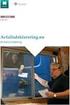 Brukerveiledning Altinn Statens vegvesen sin løsning for innrapportering av PKK fra 8. juni 2015 Versjon 1.0 03.06.2015 Brukerveiledning for PKK-skjema i Altinn, versjon 1.0 Brukerveiledning for innrapportering
Brukerveiledning Altinn Statens vegvesen sin løsning for innrapportering av PKK fra 8. juni 2015 Versjon 1.0 03.06.2015 Brukerveiledning for PKK-skjema i Altinn, versjon 1.0 Brukerveiledning for innrapportering
Innrapportering via Altinn: RF-1140 Boligsameie likningsoppgaver
 Innrapportering via Altinn: RF-40 Boligsameie likningsoppgaver Denne veiledningen viser deg hvordan du innrapporterer likningsoppgaver for boligsameier ved bruk av manuelt inntastingsskjema i Altinn. Målgruppe
Innrapportering via Altinn: RF-40 Boligsameie likningsoppgaver Denne veiledningen viser deg hvordan du innrapporterer likningsoppgaver for boligsameier ved bruk av manuelt inntastingsskjema i Altinn. Målgruppe
Express import-system
 Express import-system Enkel guide for mottakere TNTs Express Import-system TNTs Express Import-system gjør det enkelt for deg å få dokumenter, pakker eller paller hentet fra 168 land. Du starter som mottaker
Express import-system Enkel guide for mottakere TNTs Express Import-system TNTs Express Import-system gjør det enkelt for deg å få dokumenter, pakker eller paller hentet fra 168 land. Du starter som mottaker
ALLE sliter med skjemaer Det er da i hvert fall NOE Når noe MÅ gjøres blir noe GJORT
 ALLE sliter med skjemaer Det er da i hvert fall NOE Når noe MÅ gjøres blir noe GJORT FORVALTNINGS NFO Rådgivning Bedre samspill for arkiv- forvaltning og dokumentbehandling næringsliv * Skjemavett på Internett
ALLE sliter med skjemaer Det er da i hvert fall NOE Når noe MÅ gjøres blir noe GJORT FORVALTNINGS NFO Rådgivning Bedre samspill for arkiv- forvaltning og dokumentbehandling næringsliv * Skjemavett på Internett
ELMER 2. Forslag til retningslinjer for brukergrensesnitt. på Internett. * Forvaltningsinfo AS, Sinsenveien 67 A, 0586 OSLO
 Foretaksregisteret NO 876 328 372 MVA Bedre samspill forvaltning næringsliv * Forvaltningsinfo AS, Sinsenveien 67 A, 0586 OSLO Telefon 22 22 34 00 Telefaks 22 22 34 50 ELMER 2 Forslag til retningslinjer
Foretaksregisteret NO 876 328 372 MVA Bedre samspill forvaltning næringsliv * Forvaltningsinfo AS, Sinsenveien 67 A, 0586 OSLO Telefon 22 22 34 00 Telefaks 22 22 34 50 ELMER 2 Forslag til retningslinjer
Brukerveiledning for kommunene Kommunenes halvårsrapportering på barnevernområdet
 Brukerveiledning for kommunene Kommunenes halvårsrapportering på barnevernområdet Innhold Innlogging... 1 Registrering i rapporteringsskjemaet... 2 Innsending av rapporteringsskjema til fylkesmannen...
Brukerveiledning for kommunene Kommunenes halvårsrapportering på barnevernområdet Innhold Innlogging... 1 Registrering i rapporteringsskjemaet... 2 Innsending av rapporteringsskjema til fylkesmannen...
v BRUKERVEILEDNING TIL VALGMODULEN 2019 PLAN FOR LOKALT VALG, KANDIDATINFORMASJON, UTSKRIFTER
 1.4.1 v BRUKERVEILEDNING TIL VALGMODULEN 2019 PLAN FOR LOKALT VALG, KANDIDATINFORMASJON, UTSKRIFTER VERSJON 1.0 APRIL 2019 INNHOLDSFORTEGNELSE Kort om endringer 2019 Innlogging Plan for lokalt valg TID
1.4.1 v BRUKERVEILEDNING TIL VALGMODULEN 2019 PLAN FOR LOKALT VALG, KANDIDATINFORMASJON, UTSKRIFTER VERSJON 1.0 APRIL 2019 INNHOLDSFORTEGNELSE Kort om endringer 2019 Innlogging Plan for lokalt valg TID
Om du allerede kjenner Scratch og har en Scratchbruker kan du gå videre til Steg 1.
 Pingviner på tur Skrevet av: Geir Arne Hjelle Kurs: Scratch Tema: Blokkbasert, Spill Fag: Programmering Klassetrinn: 1.-4. klasse, 5.-7. klasse, 8.-10. klasse Introduksjon Velkommen til Scratch. Vi skal
Pingviner på tur Skrevet av: Geir Arne Hjelle Kurs: Scratch Tema: Blokkbasert, Spill Fag: Programmering Klassetrinn: 1.-4. klasse, 5.-7. klasse, 8.-10. klasse Introduksjon Velkommen til Scratch. Vi skal
AP221 Use Case SBL Send inn innsendingstjeneste
 AP221 Use Case SBL Send inn innsendingstjeneste Send inn innsendingstjeneste Portalbruker kan sende inn innsendingstjeneste, sette tilbake innsendingstjeneste til forrige steg og signere innsendingstjeneste.
AP221 Use Case SBL Send inn innsendingstjeneste Send inn innsendingstjeneste Portalbruker kan sende inn innsendingstjeneste, sette tilbake innsendingstjeneste til forrige steg og signere innsendingstjeneste.
Hjelp til Godtgjørelser
 Hjelp til Godtgjørelser Sist oppdatert 13.02.18 Skjema for godtgjørelser Registreringsbildet Utfylling Formål Beskrivelse Dato Lønnart Beløp/Antall Legg til linje Kvittering Endre en linje Slette en linje
Hjelp til Godtgjørelser Sist oppdatert 13.02.18 Skjema for godtgjørelser Registreringsbildet Utfylling Formål Beskrivelse Dato Lønnart Beløp/Antall Legg til linje Kvittering Endre en linje Slette en linje
Vurdering for Søke stilling - Hasvik kommune. Poengsum: 73 poeng av moglege 105 poeng - 70 %
 Vurdering for Søke stilling - Hasvik kommune Poengsum: 73 poeng av moglege 05 poeng - 70 % . Tjenesten er enkel å finne (Søke stilling - Hasvik kommune). Tjenesten er enkel å finne gjennom søk og navigasjon
Vurdering for Søke stilling - Hasvik kommune Poengsum: 73 poeng av moglege 05 poeng - 70 % . Tjenesten er enkel å finne (Søke stilling - Hasvik kommune). Tjenesten er enkel å finne gjennom søk og navigasjon
Nasjonalt Kvalitetsregister for Ryggkirurgi
 Nasjonalt Kvalitetsregister for Ryggkirurgi Degenerativ rygglidelse i LS kolumna Brukermanual Versjon 2.1 Design: SKDE, Helse Nord RHF Layout: Hugo Kolstad, Universitetssykehuset Nord-Norge HF Utgitt:
Nasjonalt Kvalitetsregister for Ryggkirurgi Degenerativ rygglidelse i LS kolumna Brukermanual Versjon 2.1 Design: SKDE, Helse Nord RHF Layout: Hugo Kolstad, Universitetssykehuset Nord-Norge HF Utgitt:
Mynter. Fordeling av ulike Totalt antall mulige
 Tema: Sannsynlighet Aktiviteter: Kronestykker 5 ulike cola-typer beger papir og blyant karameller og 3 kinderegg Tidsbruk: 2 timer Utstyr: Anskaffelse av utstyr: Dette er utstyr de fleste har fra før.
Tema: Sannsynlighet Aktiviteter: Kronestykker 5 ulike cola-typer beger papir og blyant karameller og 3 kinderegg Tidsbruk: 2 timer Utstyr: Anskaffelse av utstyr: Dette er utstyr de fleste har fra før.
Hjelp til Godtgjørelser
 Hjelp til Godtgjørelser Sist oppdatert 18.12.17 Skjema for godtgjørelser Registreringsbildet Utfylling Formål Beskrivelse Dato Lønnart Beløp/Antall Legg til linje Kvittering Endre en linje Slette en linje
Hjelp til Godtgjørelser Sist oppdatert 18.12.17 Skjema for godtgjørelser Registreringsbildet Utfylling Formål Beskrivelse Dato Lønnart Beløp/Antall Legg til linje Kvittering Endre en linje Slette en linje
Brukerveiledning for Forsikring og Pensjonskasser-rapportering via Altinn
 Brukerveiledning for Forsikring og Pensjonskasser-rapportering via Altinn Dette dokumentet er ment som et hjelpemiddel for innsending av rapporter via Altinn. Rettighet For å fylle ut dette skjemaet trenger
Brukerveiledning for Forsikring og Pensjonskasser-rapportering via Altinn Dette dokumentet er ment som et hjelpemiddel for innsending av rapporter via Altinn. Rettighet For å fylle ut dette skjemaet trenger
Kom i gang med Avfallsdeklarering.no
 Kom i gang med Avfallsdeklarering.no Tildeling av riktig rolle i Altinn Før dere kan ta i bruk Avfallsdeklarering.no må dere bestemme hvem i virksomheten som skal registreres som administrator for Avfallsdeklarering.no.
Kom i gang med Avfallsdeklarering.no Tildeling av riktig rolle i Altinn Før dere kan ta i bruk Avfallsdeklarering.no må dere bestemme hvem i virksomheten som skal registreres som administrator for Avfallsdeklarering.no.
Slik tar du i bruk nettbanken
 NETTBANK Slik tar du i bruk nettbanken For nybegynnere 1 Enklere hverdag med nettbank Innledning I nettbanken kan du selv utføre en rekke banktjenester når som helst i døgnet. Fordeler med nettbank Full
NETTBANK Slik tar du i bruk nettbanken For nybegynnere 1 Enklere hverdag med nettbank Innledning I nettbanken kan du selv utføre en rekke banktjenester når som helst i døgnet. Fordeler med nettbank Full
Hvordan søke elektronisk? Søknad i Altinn for regionalt miljøtilskudd
 Hvordan søke elektronisk? Søknad i Altinn for regionalt miljøtilskudd 1 På forsiden til Landbruksdirektoratet, www.landbruksdirektoratet.no, finner du lenke til søknadsskjemaet. Du må logge deg inn i Altinn,
Hvordan søke elektronisk? Søknad i Altinn for regionalt miljøtilskudd 1 På forsiden til Landbruksdirektoratet, www.landbruksdirektoratet.no, finner du lenke til søknadsskjemaet. Du må logge deg inn i Altinn,
Veiledning for Hagebruksundersøkelsen 2016
 Veiledning for Hagebruksundersøkelsen 2016 1 Alle hovedspørsmål skal besvares. Hvilke underspørsmål som skal besvares vil avhenge av foretakets produksjoner. I flere spørsmål skal arealer fordeles mellom
Veiledning for Hagebruksundersøkelsen 2016 1 Alle hovedspørsmål skal besvares. Hvilke underspørsmål som skal besvares vil avhenge av foretakets produksjoner. I flere spørsmål skal arealer fordeles mellom
20. Byggesaksbehandling, deling, seksjonering, oppmåling, miljøforvaltning 2016
 20. Byggesaksbehandling, deling, seksjonering, oppmåling, miljøforvaltning 2016 A Opplysninger om skjema og veiledning. Utfylling av kontaktinformasjon om kommunen og ansvarlig for rapporteringen Kommunenummer
20. Byggesaksbehandling, deling, seksjonering, oppmåling, miljøforvaltning 2016 A Opplysninger om skjema og veiledning. Utfylling av kontaktinformasjon om kommunen og ansvarlig for rapporteringen Kommunenummer
Kundeoppfølging og kundefiltre i Xakt
 Kundeoppfølging og kundefiltre i Xakt Innhold Kundefilter.... 3 Lage nytt kundefilter:... 3 Fødselsdag i dag:... 3 Seniorer... 4 Kontrakter som utløper... 4 Kunder med lite oppmøte... 5 Slette kundefilter...
Kundeoppfølging og kundefiltre i Xakt Innhold Kundefilter.... 3 Lage nytt kundefilter:... 3 Fødselsdag i dag:... 3 Seniorer... 4 Kontrakter som utløper... 4 Kunder med lite oppmøte... 5 Slette kundefilter...
Rutinebeskrivelse for saksbehandling av arbeidsavtale for timelønnede arbeidstakere
 Dokumenteier: Seksjon for dokumentasjons- Godkjent av: Prosjektleder Cecilie Haugen Horn og informasjonsforvaltning Doknr/versjonsnr: 1.0 Opprettet dato: 01.07.2016 Endret dato: Rutinebeskrivelse for saksbehandling
Dokumenteier: Seksjon for dokumentasjons- Godkjent av: Prosjektleder Cecilie Haugen Horn og informasjonsforvaltning Doknr/versjonsnr: 1.0 Opprettet dato: 01.07.2016 Endret dato: Rutinebeskrivelse for saksbehandling
INSPERA- brukerveiledning for student hjemmeeksamen i gruppe
 INSPERA- brukerveiledning for student hjemmeeksamen i gruppe Oppdatert 20. januar 2015 Pålogging Du logger deg på via uia.inspera.no (med vanlig UiA-brukernavn og passord) Du vil få melding om din nettleser
INSPERA- brukerveiledning for student hjemmeeksamen i gruppe Oppdatert 20. januar 2015 Pålogging Du logger deg på via uia.inspera.no (med vanlig UiA-brukernavn og passord) Du vil få melding om din nettleser
FINANSREGNSKAP med IKT 7,5 sp (ØABED1000) BEDRIFTSØKONOMI I med IKT 10 sp (ØABED6000)
 FINANSREGNSKAP med IKT 7,5 sp (ØABED1000) BEDRIFTSØKONOMI I med IKT 10 sp (ØABED6000) Orientering i forbindelse med PC-eksamen 27. november 2014 Alle oppmeldte studenter skal ta eksamen 27. november fra
FINANSREGNSKAP med IKT 7,5 sp (ØABED1000) BEDRIFTSØKONOMI I med IKT 10 sp (ØABED6000) Orientering i forbindelse med PC-eksamen 27. november 2014 Alle oppmeldte studenter skal ta eksamen 27. november fra
Brukerveiledning for Forsikring og Pensjonskasser-rapportering via Altinn
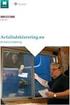 Brukerveiledning for Forsikring og Pensjonskasser-rapportering via Altinn Dette dokumentet er ment som et hjelpemiddel for innsending av rapporter via Altinn. Rettighet For å fylle ut dette skjemaet trenger
Brukerveiledning for Forsikring og Pensjonskasser-rapportering via Altinn Dette dokumentet er ment som et hjelpemiddel for innsending av rapporter via Altinn. Rettighet For å fylle ut dette skjemaet trenger
Hvordan få inn elektroniske skattekort for et firma
 Hvordan få inn elektroniske skattekort for et firma Du kan få inn skattekortene på de ansatte direkte i HogiaLønn. Det betyr at du slipper å angi nytt skattekort på hver enkelt ansatt, samt får varsel
Hvordan få inn elektroniske skattekort for et firma Du kan få inn skattekortene på de ansatte direkte i HogiaLønn. Det betyr at du slipper å angi nytt skattekort på hver enkelt ansatt, samt får varsel
Manual for innlegging av standard sideinnhold og nyheter via «backend»
 Manual for innlegging av standard sideinnhold og nyheter via «backend» 23.3.2006 Utarbeidet av: 2 Innlogging og beskrivelse av hovedelement i «backend» For å få tilgang til redigeringsmodul velges følgende
Manual for innlegging av standard sideinnhold og nyheter via «backend» 23.3.2006 Utarbeidet av: 2 Innlogging og beskrivelse av hovedelement i «backend» For å få tilgang til redigeringsmodul velges følgende
Vurdering for Søke omsorgstjeneste - Askim kommune. Poengsum: 66 poeng av moglege 105 poeng - 63 %
 Vurdering for Søke omsorgstjeneste - Askim kommune Poengsum: 66 poeng av moglege 05 poeng - 6 % . Tjenesten er enkel å finne (Søke omsorgstjeneste - Askim kommune). Tjenesten er enkel å finne gjennom søk
Vurdering for Søke omsorgstjeneste - Askim kommune Poengsum: 66 poeng av moglege 05 poeng - 6 % . Tjenesten er enkel å finne (Søke omsorgstjeneste - Askim kommune). Tjenesten er enkel å finne gjennom søk
Visma TendSign Leverandør
 Brukermanual Visma TendSign Leverandør VISMA COMMERCE +47 40 00 68 14 support.tendsign@visma.no www.tendsign.com Visma TendSign anbudsgiverkonto Visma TendSign er helt web-basert. Som leverandør skaffer
Brukermanual Visma TendSign Leverandør VISMA COMMERCE +47 40 00 68 14 support.tendsign@visma.no www.tendsign.com Visma TendSign anbudsgiverkonto Visma TendSign er helt web-basert. Som leverandør skaffer
Veileder for utfylling av driftsplansøknad i Altinn
 Veileder for utfylling av driftsplansøknad i Altinn Side 1 Innledning Årstall fylles ut automatisk Årstall fylles inn automatisk, og skifter den 1. september hvert år. Du kan endre årstallene selv dersom
Veileder for utfylling av driftsplansøknad i Altinn Side 1 Innledning Årstall fylles ut automatisk Årstall fylles inn automatisk, og skifter den 1. september hvert år. Du kan endre årstallene selv dersom
Innhold Kort fortalt gjør du som følger: 1. Bestill i HogiaLønn 2. Hent inn i HogiaLønn
 27.05.2015 Hvordan få inn elektroniske skattekort for et firma Du kan få inn skattekortene på de ansatte direkte i HogiaLønn. Det betyr at du slipper å angi nytt skattekort på hver enkelt ansatt, samt
27.05.2015 Hvordan få inn elektroniske skattekort for et firma Du kan få inn skattekortene på de ansatte direkte i HogiaLønn. Det betyr at du slipper å angi nytt skattekort på hver enkelt ansatt, samt
Administrasjon av leverandører og produkter for finansportalen.no
 Administrasjon av leverandører og produkter for finansportalen.no Administrasjon av leverandører og produkter for finansportalen.no Forsiden Administrasjon av bankleverandører Administrasjon av bankprodukter
Administrasjon av leverandører og produkter for finansportalen.no Administrasjon av leverandører og produkter for finansportalen.no Forsiden Administrasjon av bankleverandører Administrasjon av bankprodukter
Presentasjon av SUS. Saksbehandlingsløsning for utnyttelse av stedfestet grunn. Samarbeid mellom Oslo kommune, Statens vegvesen og Jernbaneverket
 Oslo kommune Samferdselsetaten Presentasjon av SUS Saksbehandlingsløsning for utnyttelse av stedfestet grunn Samarbeid mellom Oslo kommune, Statens vegvesen og Jernbaneverket Søknaden fylles ut og leveres
Oslo kommune Samferdselsetaten Presentasjon av SUS Saksbehandlingsløsning for utnyttelse av stedfestet grunn Samarbeid mellom Oslo kommune, Statens vegvesen og Jernbaneverket Søknaden fylles ut og leveres
INSPERA- brukerveiledning for student hjemmeeksamen i gruppe
 INSPERA- brukerveiledning for student hjemmeeksamen i gruppe Oppdatert 20. januar 2015 Pålogging Du logger deg på via uia.inspera.no (med vanlig UiA-brukernavn og passord) Du vil få melding om din nettleser
INSPERA- brukerveiledning for student hjemmeeksamen i gruppe Oppdatert 20. januar 2015 Pålogging Du logger deg på via uia.inspera.no (med vanlig UiA-brukernavn og passord) Du vil få melding om din nettleser
Brukerveiledning. For importapplikasjon til Naturbase. Versjon 17. mars 2015
 Brukerveiledning For importapplikasjon til Naturbase Versjon 17. mars 2015 Innhold 1. Innledning... 2 1.1 Rutiner for å legge data inn i Naturbase... 2 1.2 Leveranseinstrukser... 3 2. Om leveranse av data
Brukerveiledning For importapplikasjon til Naturbase Versjon 17. mars 2015 Innhold 1. Innledning... 2 1.1 Rutiner for å legge data inn i Naturbase... 2 1.2 Leveranseinstrukser... 3 2. Om leveranse av data
Veiledning til bruk av Altinn
 Veiledning til bruk av Altinn Innledning Altinn er en Internettportal hvor du kan fylle ut og sende inn skjema som skal til det offentlige, som for eksempel selvangivelse for selskaper og næringsdrivende,
Veiledning til bruk av Altinn Innledning Altinn er en Internettportal hvor du kan fylle ut og sende inn skjema som skal til det offentlige, som for eksempel selvangivelse for selskaper og næringsdrivende,
4. Dynamisk skjemaer (GUI)
 4. Dynamisk skjemaer (GUI) I drofus kan flere skjermbilder selv defineres av prosjektet. Disse skjermbildene kan redigeres av en med administratortilgang til prosjektet. For tiden kan følgende skjemaer
4. Dynamisk skjemaer (GUI) I drofus kan flere skjermbilder selv defineres av prosjektet. Disse skjermbildene kan redigeres av en med administratortilgang til prosjektet. For tiden kan følgende skjemaer
Veileder for søknad om lisens for fiske i annet lands sone - Altinn
 Veileder for søknad om lisens for fiske i annet lands sone - Altinn Innhold Hvordan finne skjema... 2 Hjelp til pålogging i Altinn... 2 Utfylling av skjema... 3 Hjelpetekster i skjemaet... 3 Data lagres
Veileder for søknad om lisens for fiske i annet lands sone - Altinn Innhold Hvordan finne skjema... 2 Hjelp til pålogging i Altinn... 2 Utfylling av skjema... 3 Hjelpetekster i skjemaet... 3 Data lagres
Veiledning for forenklet a-melding for veldedig eller allmennyttig organisasjon (A05)
 Veiledning for forenklet a-melding for veldedig eller allmennyttig organisasjon (A05) Du kan søke på ord, fraser eller deler av ord ved å trykke Ctrl+F (Ctrl-tasten og F-tasten nede samtidig). Skriv inn
Veiledning for forenklet a-melding for veldedig eller allmennyttig organisasjon (A05) Du kan søke på ord, fraser eller deler av ord ved å trykke Ctrl+F (Ctrl-tasten og F-tasten nede samtidig). Skriv inn
HR analysen. Ny versjon 2009. Brukermal. Ledere
 HR analysen Ny versjon 2009 Brukermal Ledere Side 2 - Pålogging Side 3 - Velge roller Side 4 - Struktur Side 8 - Lese besvarelser Side 10 - Legge ut undersøkelser/ medarbeidersamtale Side 15 - Fag/Handlingsplan
HR analysen Ny versjon 2009 Brukermal Ledere Side 2 - Pålogging Side 3 - Velge roller Side 4 - Struktur Side 8 - Lese besvarelser Side 10 - Legge ut undersøkelser/ medarbeidersamtale Side 15 - Fag/Handlingsplan
TURNERINGSREGLEMENT NORSK SCRABBLEFORBUND
 TURNERINGSREGLEMENT NORSK SCRABBLEFORBUND 1. UTSTYR 1.1. Brett. Det brukes scrabblebrett av vanlig størrelse. Dersom det brukes et dreibart brett, eller et vanlig brett utstyrt med en dreiemekanisme, skal
TURNERINGSREGLEMENT NORSK SCRABBLEFORBUND 1. UTSTYR 1.1. Brett. Det brukes scrabblebrett av vanlig størrelse. Dersom det brukes et dreibart brett, eller et vanlig brett utstyrt med en dreiemekanisme, skal
Brukerveiledning for Forsikring og Pensjonskasser-rapportering via Altinn
 Brukerveiledning for Forsikring og Pensjonskasser-rapportering via Altinn Dette dokumentet er ment som et hjelpemiddel for innsending av rapporter via Altinn. Rettighet For å fylle ut dette skjemaet trenger
Brukerveiledning for Forsikring og Pensjonskasser-rapportering via Altinn Dette dokumentet er ment som et hjelpemiddel for innsending av rapporter via Altinn. Rettighet For å fylle ut dette skjemaet trenger
Veileder til levering og godkjenning av rapporteringsdata til DBH-F
 07.06.2012 Veileder til levering og godkjenning av rapporteringsdata til DBH-F Innhold Punkt I Hvordan fungerer dette? Hva må jeg vite før jeg går i gang?... 2 Punkt II Laste opp filer... 9 Punkt III Vis
07.06.2012 Veileder til levering og godkjenning av rapporteringsdata til DBH-F Innhold Punkt I Hvordan fungerer dette? Hva må jeg vite før jeg går i gang?... 2 Punkt II Laste opp filer... 9 Punkt III Vis
Brukerveiledning. Skatteetatens betalingsløsning for omregistreringsavgift i Statens vegvesens bransjeløsning
 Brukerveiledning Skatteetatens betalingsløsning for omregistreringsavgift i Statens vegvesens bransjeløsning Innholdsfortegnelse 1 Informasjon om brukerveiledningen... 2 2 Betale omregistreringsavgift...
Brukerveiledning Skatteetatens betalingsløsning for omregistreringsavgift i Statens vegvesens bransjeløsning Innholdsfortegnelse 1 Informasjon om brukerveiledningen... 2 2 Betale omregistreringsavgift...
Hvordan søke elektronisk? Søknad i Altinn for Regionalt miljøtilskudd
 Hvordan søke elektronisk? Søknad i Altinn for Regionalt miljøtilskudd 1 På forsiden til Statens landbruksforvaltning, www.slf.dep.no, finner du lenke til søknadsskjemaet. Du må logge deg inn i Altinn,
Hvordan søke elektronisk? Søknad i Altinn for Regionalt miljøtilskudd 1 På forsiden til Statens landbruksforvaltning, www.slf.dep.no, finner du lenke til søknadsskjemaet. Du må logge deg inn i Altinn,
Kultur- og kirkedepartementet har lansert et elektronisk skjema for spillemiddelsøknader til anlegg for idrettt og fysisk aktivitet.
 BRUKERMANUAL Elektronisk skjema for søknader om tilskudd til anlegg for idrett og fysisk aktivitet www.idrettsanlegg.no Oppdatert 22. september 2010 Kultur- og kirkedepartementet har lansert et elektronisk
BRUKERMANUAL Elektronisk skjema for søknader om tilskudd til anlegg for idrett og fysisk aktivitet www.idrettsanlegg.no Oppdatert 22. september 2010 Kultur- og kirkedepartementet har lansert et elektronisk
Hvordan bruke Helsegris for veterinær Innhold:
 Hvordan bruke Helsegris for veterinær Innhold: 1. Logge seg inn i Helsegris som veterinær 2. Godta vilkårene for å bruke Helsegris 3. Oppdatere kontaktinformasjonen 4. Kommer alltid til meny/forsiden ved
Hvordan bruke Helsegris for veterinær Innhold: 1. Logge seg inn i Helsegris som veterinær 2. Godta vilkårene for å bruke Helsegris 3. Oppdatere kontaktinformasjonen 4. Kommer alltid til meny/forsiden ved
Utvidet kravspesifikasjon for ArkN4
 Utvidet kravspesifikasjon for ArkN4 pr. 21. desember 2011 Hallstein Bakken Seksjon for digitalt depot Riksarkivet 1. Kravspesifikasjonen for ArkN4 Funksjonaliteten i ArkN4, Riksarkivets testverktøy for
Utvidet kravspesifikasjon for ArkN4 pr. 21. desember 2011 Hallstein Bakken Seksjon for digitalt depot Riksarkivet 1. Kravspesifikasjonen for ArkN4 Funksjonaliteten i ArkN4, Riksarkivets testverktøy for
BRUKERVEILEDNING - P360 VED NMBU
 BRUKERVEILEDNING - P360 VED NMBU 2 Arbeidsflyt internt til gjennomgang eller godkjenning Versjon/dato for revisjon: 10.10.2017 P360-klient: Outlook og web Utarbeidet av: Monica Blomli Dato: 01.10.2014
BRUKERVEILEDNING - P360 VED NMBU 2 Arbeidsflyt internt til gjennomgang eller godkjenning Versjon/dato for revisjon: 10.10.2017 P360-klient: Outlook og web Utarbeidet av: Monica Blomli Dato: 01.10.2014
